问题
为了在mac中安装免费的2024版idea,导致下载了一个脚本,使用这个脚本后,但是发现idea还没有破解,相反导致idea无法启动,每次点击,都会弹出“cannot start IDE…”
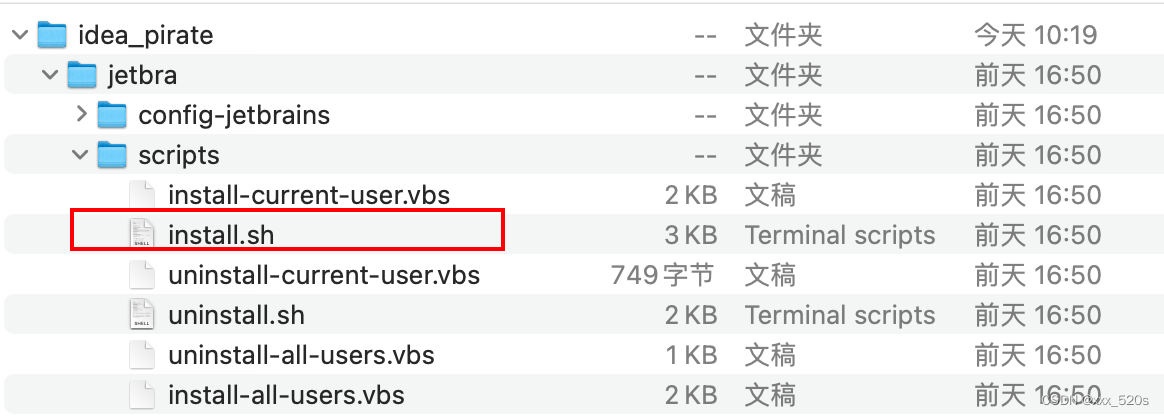
问题排查
在访达中点击mac的应用程序->右击idea->显示包内容
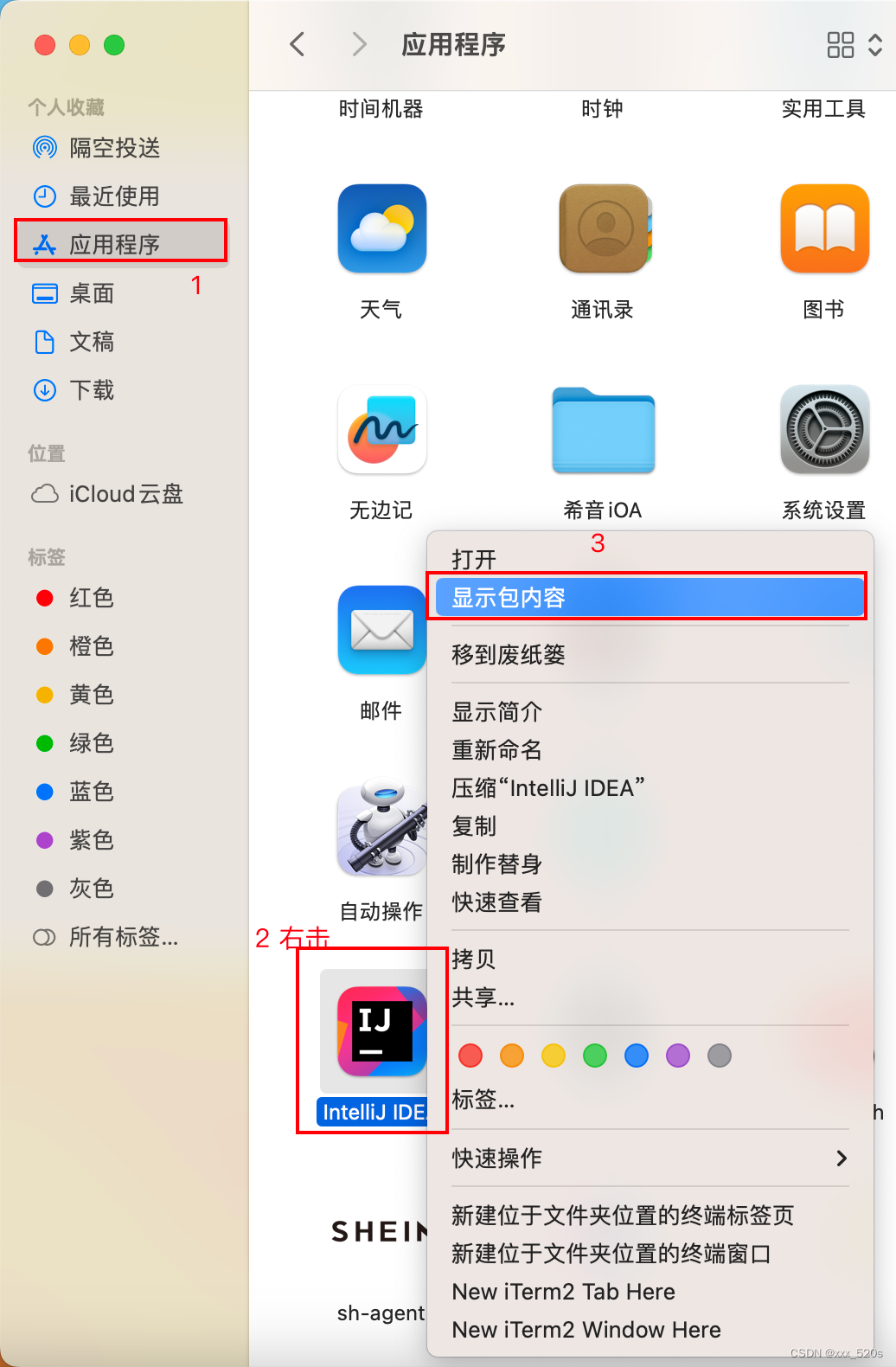
进入Contents->MacOS并且打开idea。
运行idea后会看到运行成功或者报错信息,当时我的错误是如下:
Error opening zip file or JAR manifest missing : /Users/10221879/Downloads/code/jet-code/jet-code.jar
因为我在mac的idea.vmoptions中添加了-javaagent:/Users/xxx/Downloads/code/jet-code/jet-code.jar,导致idea不能启动,在运行其MacOs的idea时,报错
我删除了添加的这行,并且重启还是报错;
使用同一个dmg文件重装idea2024也还是报错。
观察脚本发现涉及到环境变量设置,后面我在控制台输入env命令时,发现这里多了好多XXX_VM_OPTIONS这种环境变量,且其值刚好也为“/Users/xxx/Downloads/code/jet-code/jet-code”,即破解脚本所在的位置。所以接下来的任务就变成了环境变量的删除工作
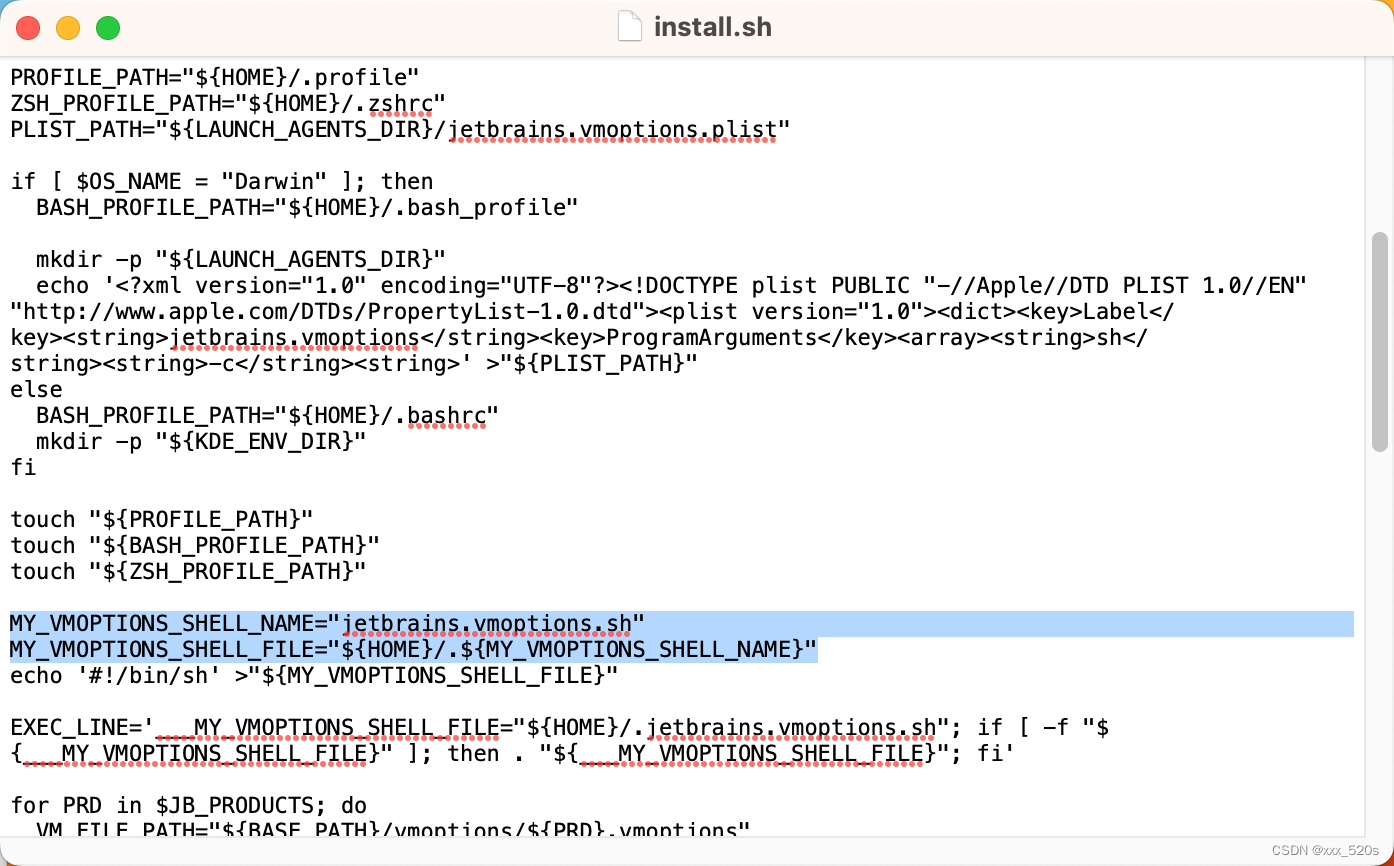
环境变量的删除
1 先执行下面这些操作
既然你已经确认 IDEA_VM_OPTIONS 环境变量没有直接在这些文件中设置,你可以检查你的 IntelliJ IDEA 安装目录中的默认 VM options 文件和配置。
首先,我们来确认 IntelliJ IDEA 的 VM options 文件是否被正确设置:
-
检查 IntelliJ IDEA 的 VM options 文件:
打开终端并导航到 IntelliJ IDEA 的安装目录。编辑idea.vmoptions文件,确保没有错误的-javaagent设置:open -e /Applications/IntelliJ\ IDEA.app/Contents/bin/idea.vmoptions如果找到之前添加的
-javaagent设置行,删除该行,然后保存并关闭文件。 -
检查全局环境变量:
有时候,全局环境变量可能会在其他地方设置。检查其他可能的环境变量文件:nano /etc/profilenano /etc/bashrcnano ~/.bash_profilenano ~/.bashrc确保没有设置
IDEA_VM_OPTIONS环境变量。 -
清理 IntelliJ IDEA 的缓存和配置文件:
-
关闭 IntelliJ IDEA。
-
打开终端,运行以下命令来删除缓存和配置文件(注意Cache、Application Support和Preferences下的jetbrains或者InteliJIdea目录):
rm -rf ~/Library/Caches/IntelliJIdea2024 rm -rf ~/Library/Application\ Support/JetBrains/IntelliJIdea2024 rm -rf ~/Library/Preferences/com.jetbrains.intellij.plist
-
-
重新安装 IntelliJ IDEA:
- 使用现有的 DMG 文件重新安装 IntelliJ IDEA:
- 找到你已经下载好的 IntelliJ IDEA 的 DMG 文件并双击打开。
- 将 IntelliJ IDEA 拖动到
Applications文件夹中进行安装。
- 使用现有的 DMG 文件重新安装 IntelliJ IDEA:
-
重启计算机:
- 确保所有环境变量和配置文件更改都生效。
-
启动 IntelliJ IDEA:
- 在
Applications文件夹中找到 IntelliJ IDEA 并启动,检查是否能够正常运行。
- 在
如果这些步骤仍然无法解决问题,请尝试以下命令查看环境变量配置的更多信息:
env | grep IDEA
这将列出所有包含 IDEA 的环境变量,帮助你找到潜在的配置问题。
2 在~/目录搜索grep -r ‘VM_OPTIONS’ ~
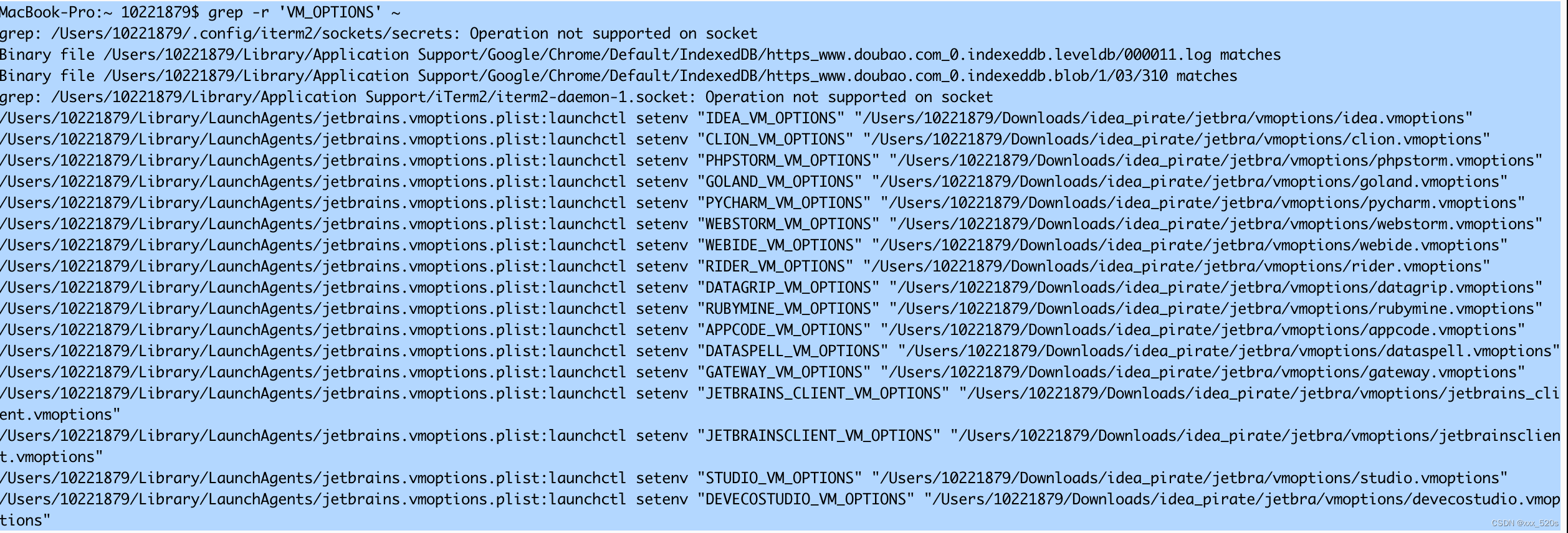
发现这里在~/Library/LaunchAgents目录下的文件jetbrains.vmoptions.plist有好多这样的环境变量设置
